win10开始菜单出现无法打开问题怎么办
新手小白把电脑升级到最新版Win10系统后遇到开始菜单打不开,点了好几次也没反应,怎么办?对于该问题要分两种情况,一种是开始菜单假死,另一种是Win10更新后才出现的开始菜单打不开,网上教的方法五花八门,搞的挺复杂。不管什么原因引起的,这里一起看下win10开始菜单出现无法打开的解决方法。
Win10开始菜单点击无效怎么办:
1.右击【此电脑】,选择【管理】,打开计算机管理界面。
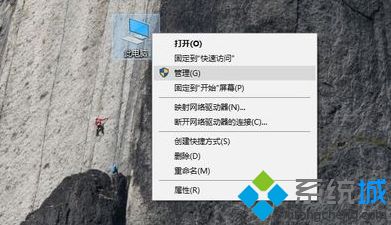
2. 在【服务和应用程序】下点击【服务】,再在右侧找到【User Manager服务】,双击进入,查看启动类型是否为【自动】。
3. 然后点击【登录】选项卡,使用本地系统账户,勾选【允许服务于桌面交互】,完成后重启您的计算机。
win10开始菜单出现毛病的情况也挺多,很多人经常会win10开始菜单打不开,点击后没反应等问题,希望上述教程内容能帮助到大家。
相关教程:开始菜单打不开怎么办我告诉你msdn版权声明:以上内容作者已申请原创保护,未经允许不得转载,侵权必究!授权事宜、对本内容有异议或投诉,敬请联系网站管理员,我们将尽快回复您,谢谢合作!










